多くの人が尋ねているのを見てきました, DVR画像を表示する方法, 住む, ウェブサイトのホームページ. RTSPプロトコルの使用, これはとても簡単にできます.
最初のもの, 行われなければ, 機器がRTSPプロトコルをサポートしているかどうかを確認することです, そのためには、オプションを探してください “RTSPポート”. 通常、このオプションはネットワーク設定またはサービスにあります. このポートのデフォルトの番号は 554, しかし、それはあなたがこの値を変更するのを止めません.
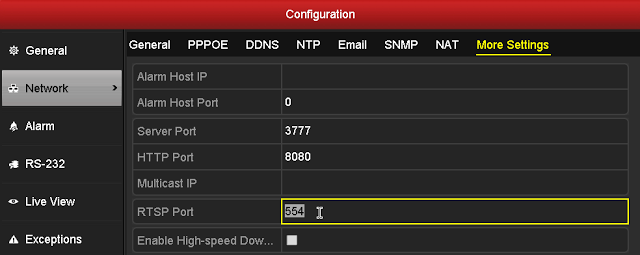
RTSPポートを確認した後, モデム/ルーターにルーティングするのと同じ方法でルーティングします リモートアクセス. 今, ページにコードを配置する前に, 機器のRTSPリンクを知る必要があります. この例では、Luxvisionを使用します, 他のRTSPアドレスを知るには、 ここに.
RTSPアドレスLuxvision: rtsp://ip:554/user =ユーザー&パスワード=パスワード&チャネル=運河&stream = 0.sdp
リンクの強調表示された部分は、変更する必要がある部分です。. IPには、IPまたはドメインを配置します, RTSPポートを変更すると、変更されます 554 新しいドアを通って; 機器へのアクセスに使用するユーザー名とパスワードを変更します; チャンネルは放送したいカメラです, 例えば, カメラ 2 滞在 “チャネル= 2”; ストリームは送信のタイプです, 以下の定義を参照してください.
ストリーム= 0 [主流]
ストリーム= 1 [サブストリーム]
ページに画像を表示するシステムは、コードで構成されています, プラグインを実行します VLC. だから訪問者が画像を見るために, 彼は持っている必要があります VLCメディアプレーヤー インストール済み.
コードを貼り付けます, フォローする, 画像を表示したい場所:
<オブジェクトclassid ="clsid:9BE31822-FDAD-461B-AD51-BE1D1C159921"
codebase ="http://downloads.videolan.org/pub/videolan/vlc/latest/win32/axvlc.cab"
幅="640" 高さ="480" id ="vlc" イベント="本当">
<param name ="Src" 値="rtsp://ip:554/user = user&password = password&チャネル= 1&stream = 0.sdp" />
<param name ="ShowDisplay" 値="本当" />
<param name ="AutoLoop" 値="誤り" />
<param name ="自動再生" 値="本当" />
<埋め込みid ="vlcEmb" type ="application / x-google-vlc-plugin" version ="VideoLAN.VLCPlugin.2" autoplay ="はい" ループ="番号" 幅="640" 高さ="480"
target ="rtsp://ip:554/user = user&password = password&チャネル= 1&stream = 0.sdp" ></埋め込み>
</オブジェクト>

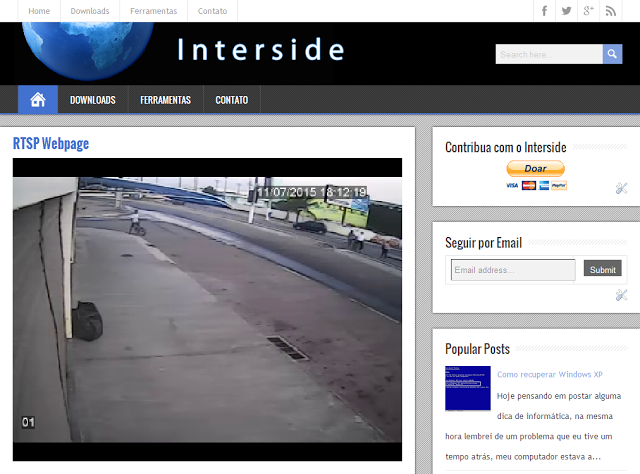







78 コメント
おやすみなさい, この方法をhikvisionで使用しようとしています, しかし、私は成功しませんでした!
よくわからなかったと思います
rtsp://usuário:senha@ip:porta/Streaming/Channels/102
dvr ユーザー権限を削除して配置したユーザーはどこですか?
dvr データを置いた場所を翻訳してもらえますか?
することが /102 私は去るか、何をしますか?
私が行ったテストでは、うまくいきませんでした!
ありがとう!
こんにちは,
ユーザー: DVRで使用するユーザー.
パスワード: DVR で使用するパスワード.
IP: DVR の IP アドレスまたはドメイン.
ポルタ: あなたが変わっていないなら, はデフォルトのポートです 554.
残りは最初のテストで変わりません. それが働いた後, あなたはチャンネルを変えることができます. 例えば, 運河 2 それは /202, 運河 3 それは /302.
完全な住所の例.
rtsp://admin:12345@192.168.1.150:554/Streaming/Channels/102
ご不明な点がございましたら、もう一度お問い合わせください.
こんにちは cardoso さん、この方法では、dvr では最大数しか許可されないため、カメラにアクセスする別のユーザーを作成することが可能です。 15 同時ユーザー, 私の考えは、制限されているため、ページが dvr ユーザーの出入りを制御しているかどうかを知ることでした。 , 可能であれば、ページにはユーザーの制限があります?
おはようございます,
シム, 別のユーザーを作成する方法, ただし、DVR が点灯した場合、ページ上のカメラ画像へのアクセス数は制限されます.
この場合、カメラのストリーミング サービスを使用することをお勧めします。; 無料のものもある, IPCamライブのように.
私が持っているどのブラウザでも動作しません!
こんにちは,
ブラウザに VLC プラグインをインストールしました?
使用しているオペレーティング システム?
カルドソ, 私は中国のDVRでここでそれをやった, できます 100% VLC Playerでしかやったのを覚えています, まだホームページには載せていませんが.
ローカル ネットワーク コマンド: rtsp://192.168.1.11:554/user=ips&password=12345&
チャネル= 1&stream = 0.sdp
ヒントをありがとう、そしておめでとう.
こんにちは, 画像はすでにここで機能しています.
音声も入れる方法があれば知りたかった.
こんにちは,
DVR には、表示したいチャンネルのオーディオがあります?
オラ, ビデオまたはストリーミングが Android で開かない.
プラグイン非互換エラー, よし、やらなければならない?
おやすみなさい,
この投稿で教えられている方法では、VLC プラグインを使用しています。, と Android システムは互換性がありません.
Ok, M.Aカルドソありがとう. たとえば、Android携帯電話で開くことができる方法を教えてください。.
ストリーミングサービスを利用できます. 使用できるのは、 https://ipcamlive.com/
こんにちは, カメラへのアクセスは、一度に 1 つしか表示できないか、すべて同時に開くことができます ?
すでに掲載されているガイドラインに感謝します。 !
おはようございます,
RTSP アドレスは 1 つのカメラのみを開きます, ただし、カメラに表示される正方形を減らすことができます, コードなし, カメラを並べて配置します. コードを並べて配置するだけです, それぞれカメラの 1 つのアドレスを持つ.
お役に立てれば. ご不明な点がございましたら、再度お問い合わせください.
おはようございます,
マイナー, この投稿で説明されていることを行うには、リモート アクセスが既に機能している必要があります.
リモートアクセスの設定方法をご覧ください, 以下の2つのリンクで, 外部アクセスが機能した後、構成を再試行して、Web サイト上の画像を送信します。.
チュートリアル – スタンドアロンでのリモートアクセスの構成 (DVR): https://www.interside.org/2013/10/configurando-acesso-remoto-em-stand.html
配布資料 – リモート アクセスのセットアップ: http://forum.interside.org/showthread.php?tid=2
オラ, 言われた通りにやってみたけどうまくいかない, 手伝って頂けますか?? ルーターのポートを開放しました, しかし、私はそれを正しく行っているかどうかわかりません… メールをお送りします.
DVRのメーカーとモデルは何ですか?
できれば, ページに変更を加えたコードを配置する, ここで機能するかどうかを確認するためにアドレスを送ってください, そして、何が間違っているかを見てください.
コメントにアドレスを入れたくない場合, このメールに送信: contato@interside.org
こんにちは,プラグインに互換性がありませんというエラーが表示されます.
私の dvr は中国のブランド Dahua です。.
おはようございます,
どのブラウザを使用しようとしていますか?
こんにちは, Dahuaも使用していますが、ブラウザで同じプラグインエラーが発生します. UPnP 部分では、DVR には RTSP オプションがあります, SNMP, HTTPS, HTTP, TCP, UDP… 特定のサイトにコンテンツを表示することに関心がない, そのPCの2番目のモニターとして構成されている教会のプロジェクターにそれを置きます, カメラごとにページを作成します, クリックして全画面表示, 次に Alt+Tab で切り替えます….
質問をした友人は何も投稿していないので、コードを投稿します:
カメラ
こんにちは,
どのアドレスを使用していますか?
Jonas は Dahua DVr と同じ intelbras プロトコルを使用します,intelbras が Dahua ライセンスの下で使用しているため.
intelbras プロトコルを使用してみてください,タブレスの仕事
ライブ画像をアップロードできません, 私はあなたが説明したようにすべてをしましたが、何もしませんでした.
プラグインまたはブラウザに問題があるようです, 他に役立つヒントはありますか.
どうもありがとうございます,